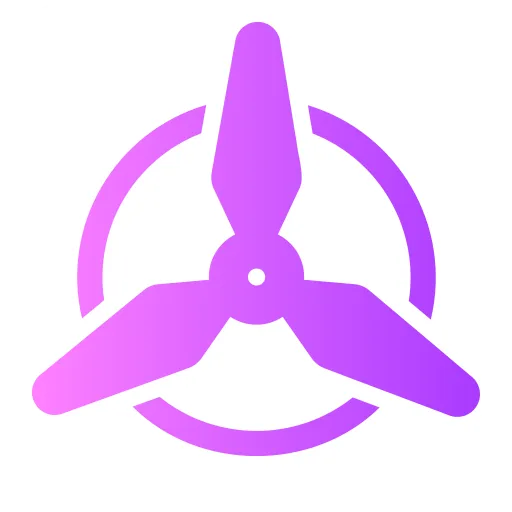팟플레이어에서 발생하는 소리 노이즈를 효과적으로 제거하는 설정 방법을 알아보겠습니다. 적절한 설정을 통해 영상이나 음악 재생 시 발생하는 불필요한 잡음을 최소화하고 깨끗한 음질을 구현할 수 있습니다.
⚙️ 기본 환경 설정 진입하기
기본 환경 설정에서 소리 관련 옵션을 조정합니다.
1️⃣ 팟플레이어를 실행하고 F5 키를 눌러 환경 설정을 엽니다.
2️⃣ 왼쪽 메뉴에서 ‘재생’ 항목을 선택합니다.
3️⃣ ‘재생 속도 조절’ 옵션을 찾습니다.
🎚️ 재생 속도 조절 설정하기
재생 속도 관련 설정을 최적화합니다.
1️⃣ ‘재생 속도 조절’ 옵션에서 드롭다운 메뉴를 클릭합니다.
2️⃣ ‘어떤 것도 속도 조절(L)’ 옵션을 선택합니다.
3️⃣ 이 설정은 음질 저하 없이 재생 속도를 조절할 수 있게 해줍니다.
🔇 노멀라이저/잡음 설정하기
소리의 노멀라이저와 잡음 제거 기능을 설정합니다.
1️⃣ 왼쪽 메뉴에서 ‘소리’ > ‘노멀라이저/잡음’을 선택합니다.
2️⃣ 다음 옵션들을 순서대로 설정합니다:
- ‘재생 시 노멀라이저 사용’ 체크
- Tomsteady(공통) 옵션 선택
- 음량 변화 수준 조정(75% 권장)
- 볼륨 변화 수준 설정
🎵 음향/잡음 제거 활성화하기
음향 처리와 잡음 제거 기능을 설정합니다.
1️⃣ ‘소리’ > ‘음향/잡음 제거’ 메뉴로 이동합니다.
2️⃣ ‘음향처리(64비트 처리)’ 옵션을 체크합니다.
3️⃣ 필요에 따라 세부 설정을 조정합니다.
💡 추가 설정 및 최적화 팁
소리 노이즈 제거를 더욱 효과적으로 활용하기 위한 추가 팁입니다:
최적 사용을 위한 권장사항
- 노멀라이저 설정은 콘텐츠 종류에 따라 조절하세요.
- 음향 처리는 시스템 성능에 영향을 줄 수 있으니 적절히 조절하세요.
- 설정 변경 후 반드시 음질을 테스트해보세요.
주의사항
- 과도한 노이즈 제거 설정은 오히려 음질을 저하시킬 수 있습니다.
- 시스템 사양에 따라 일부 기능의 성능 차이가 있을 수 있습니다.
- 원본 음질이 중요한 경우 최소한의 설정만 사용하는 것이 좋습니다.
이러한 설정들을 통해 팟플레이어에서 더욱 깨끗한 음질로 콘텐츠를 즐길 수 있습니다. 각자의 환경과 선호도에 맞게 설정값을 조절해가며 최적의 상태를 찾아보시기 바랍니다.